Netdata是一个可视化和监视实时指标的开源工具 ,自己的vps上安装了它,随时随地打开网页,就可以监控到自己VPS的运行状态,简单快捷又方便,下面就来给大家介绍一下它的安装方法~
安装方法非常简单,只要跟着我的代码走就可以,一下操作以ubuntu18.04为例:
Contents
安装方法
sudo bash
bash <(curl -Ss https://my-netdata.io/kickstart.sh)
执行完上面三步操作,你会看到如下界面,按回车确认安装
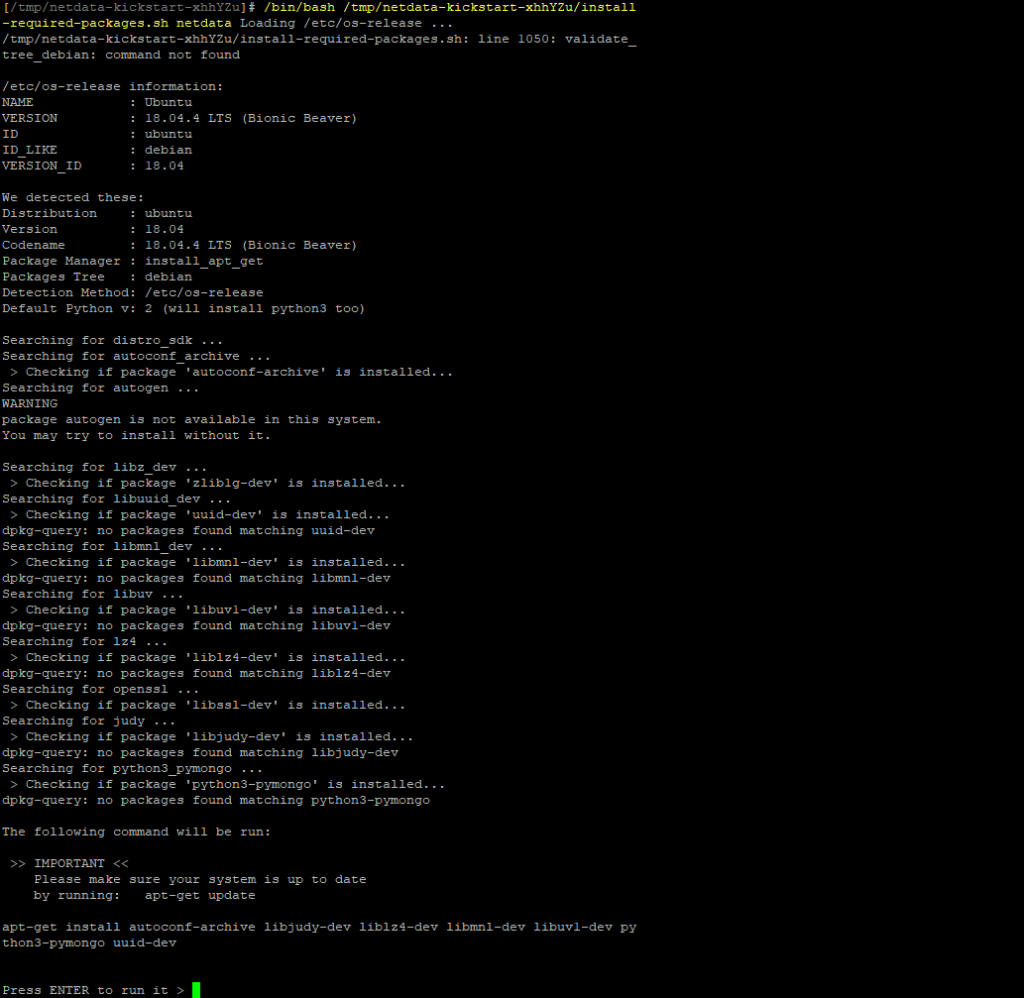
当看到下图让你输入y的时候,直接输入y

看到如下界面,代表安装成功,直接回车
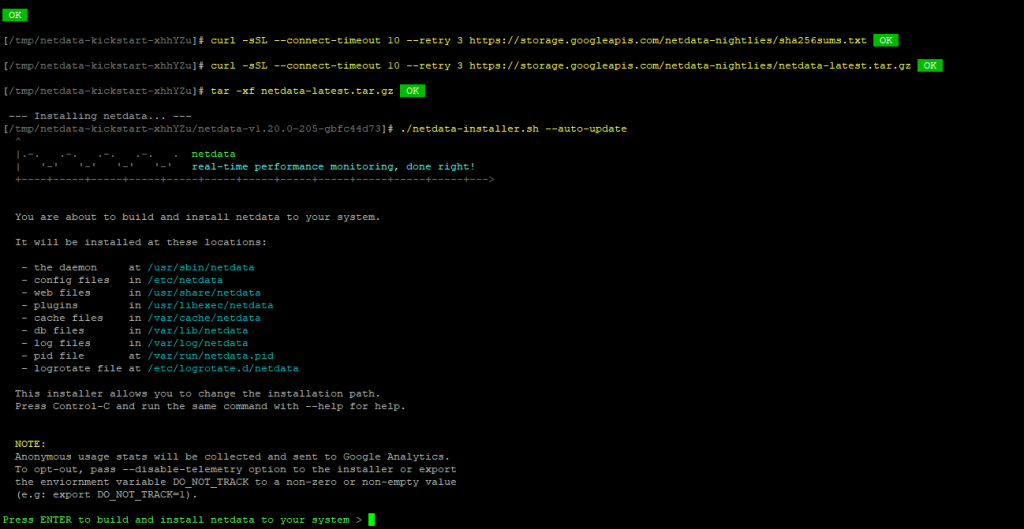
执行完上面的操作,又会开始跑代码,这是netdata程序正在编译,我们稍等片刻
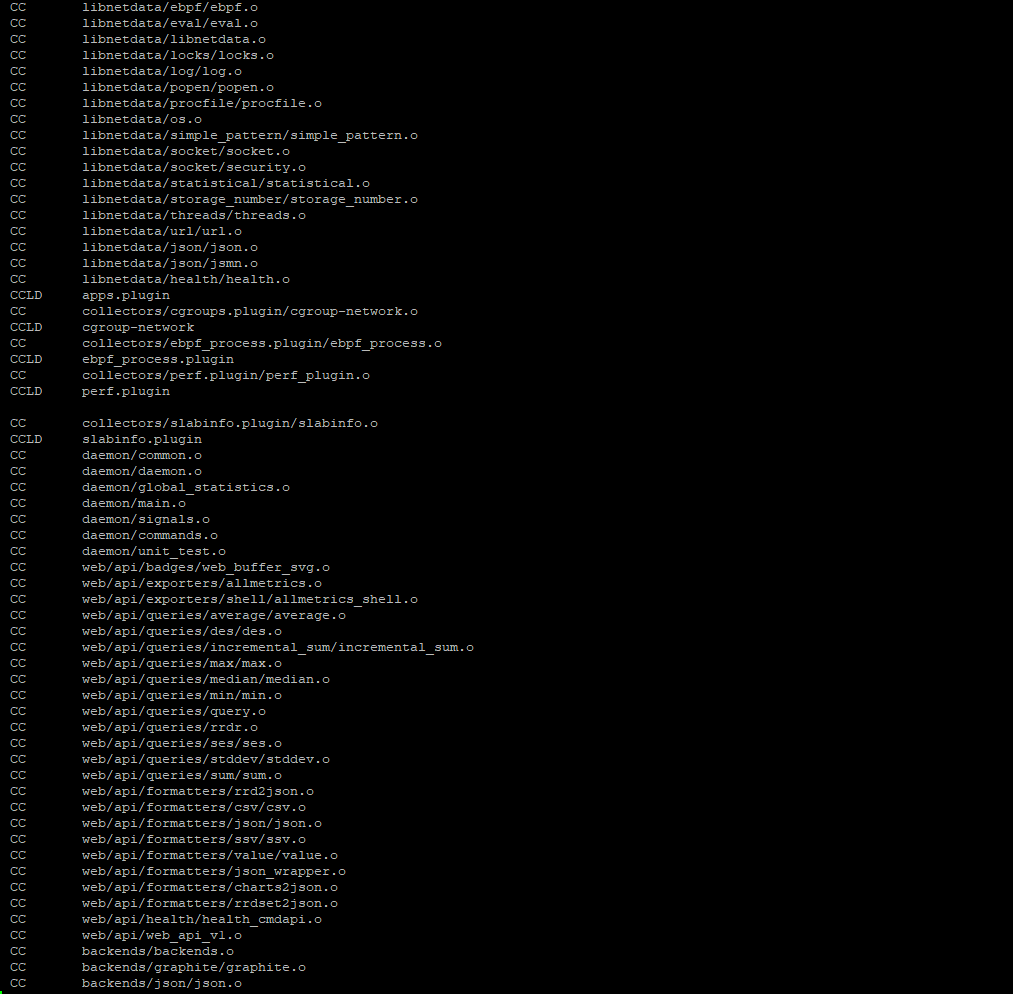
当你看到屏幕最下方,出现了一个ok字样,说明Netdata已经安装完成,你可以enjoy了~
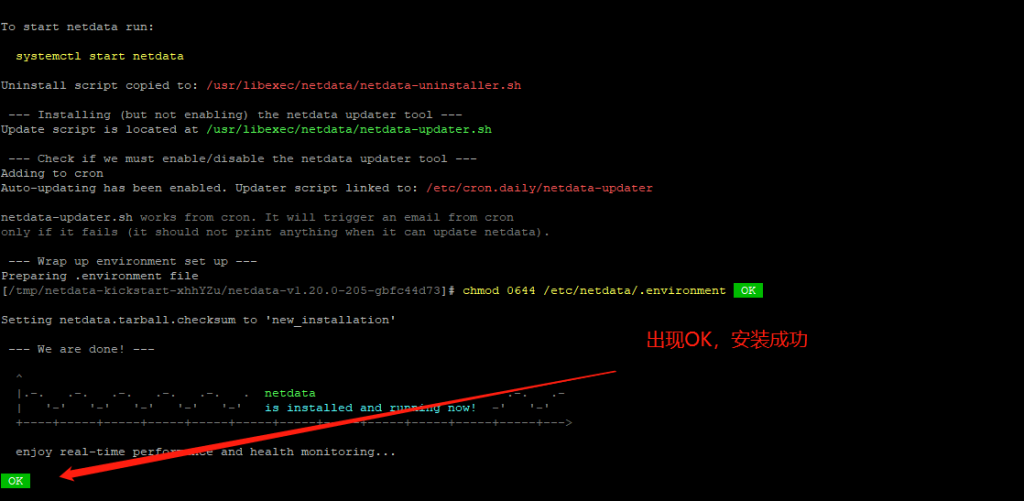
这个时候,打开浏览器,输入:vpsIP:19999,你就会进入netdata网页中,如下图:
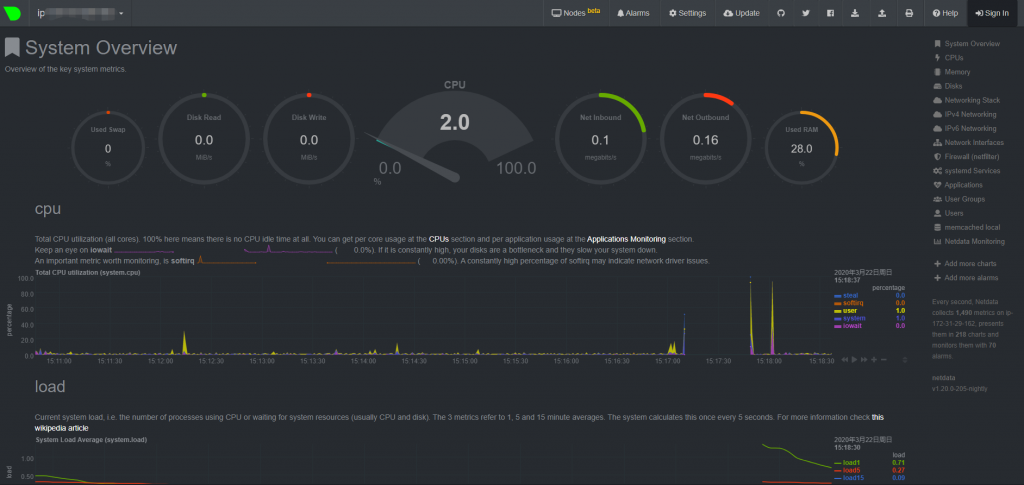
p.s如果你输入完vpsip:19999,发现网页打不开,别慌张,这一定是你的vps防火墙没有打开19999端口,此时只需要登陆vps后台打开相应端口就可以。
p.s如果你发现,vps防火墙打开了19999端口还是没办法进入到网页,也不用担心,执行下面代码,重启一下vps~
sudo reboot
稍等个1-2分钟,在尝试打开vpsip:19999,我敢保证你一定会进入到netdata网页的~
Netdata小优化
修改netdata默认端口号
现在,netdata虽然是安装成功了,但是还是需要进行一些小优化的,比如修改一下它的固定端口。修改固定端口,其实也是在保障你的vps安全~执行下面代码:
sudo vi /etc/netdata/netdata.conf
然后按 /port =,这是在vi编辑器中搜索netdata的端口号,搜索完你会看到如下界面,然后按回车确定,然后在按 i ,进入编辑模式
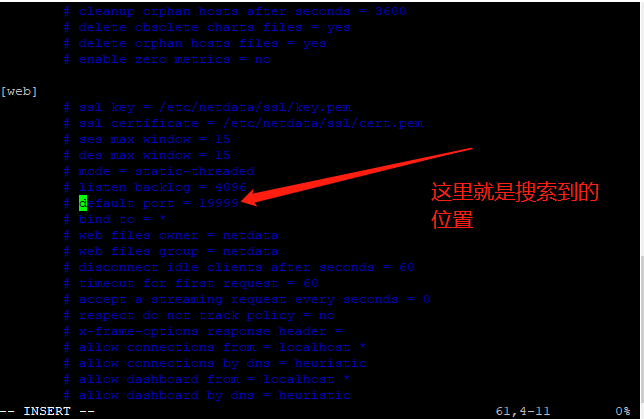
删除default port 前面的 #号,然后把19999修改成你想要的数字,记住,数字的范围不要操作5位数,我这里以33445为例:
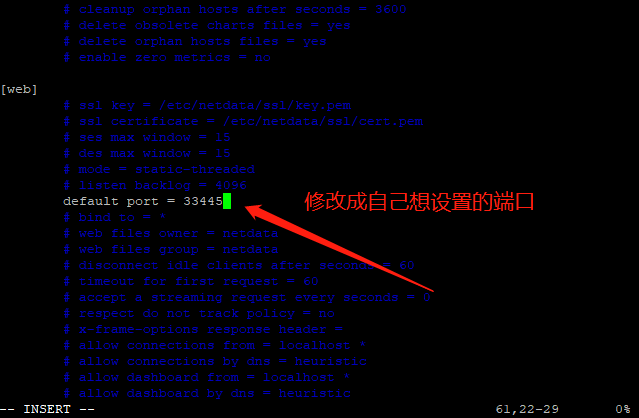
然后按esc,在按 :wq ,保存一下配置,这个时候,netdata的端口号就已经变成了你设置的端口号,执行下面代码,重启一下netdate:
sudo systemctl restart netdata
这个时候照旧去自己的vps后台,把自己刚刚设置的端口号添加到防火墙,然后删除掉原来设置的19999,重启一下vps,就一切万事大吉啦~
内存去重
内存去重,顾名思义,就是节省netdata的运行占用空间,按照官方的说法来说,执行下面操作,可以节省40-60%的运行空间:
切换到root权限
sudo su
然后执行下面两句代码:
echo 1 >/sys/kernel/mm/ksm/run
echo 1000 >/sys/kernel/mm/ksm/sleep_millisecs
重启Netdata
systemctl restart netdata
后话
这个时候,Netdata的安装已经全部结束了,你可以随时随地的打开vpsip:端口号,来查看vps的运行状态~
友情小提示一下,如果你的vps绑定了域名,那么你可以直接输入 域名:端口号,同样可以查看vps运行状态~
但是切记,域名登陆方法有的少年可能会说,为啥我用域名没办法打开?那请你慢慢思考一下,你是不是给域名使用了CDN呢?如果使用了CDN的话,是肯定没办法打开的了呀~

